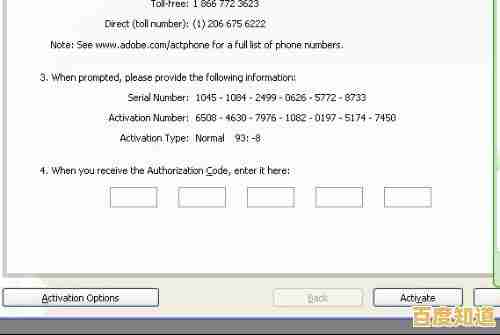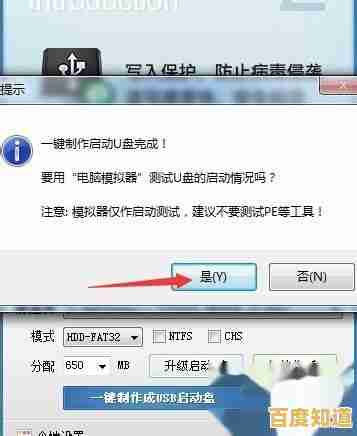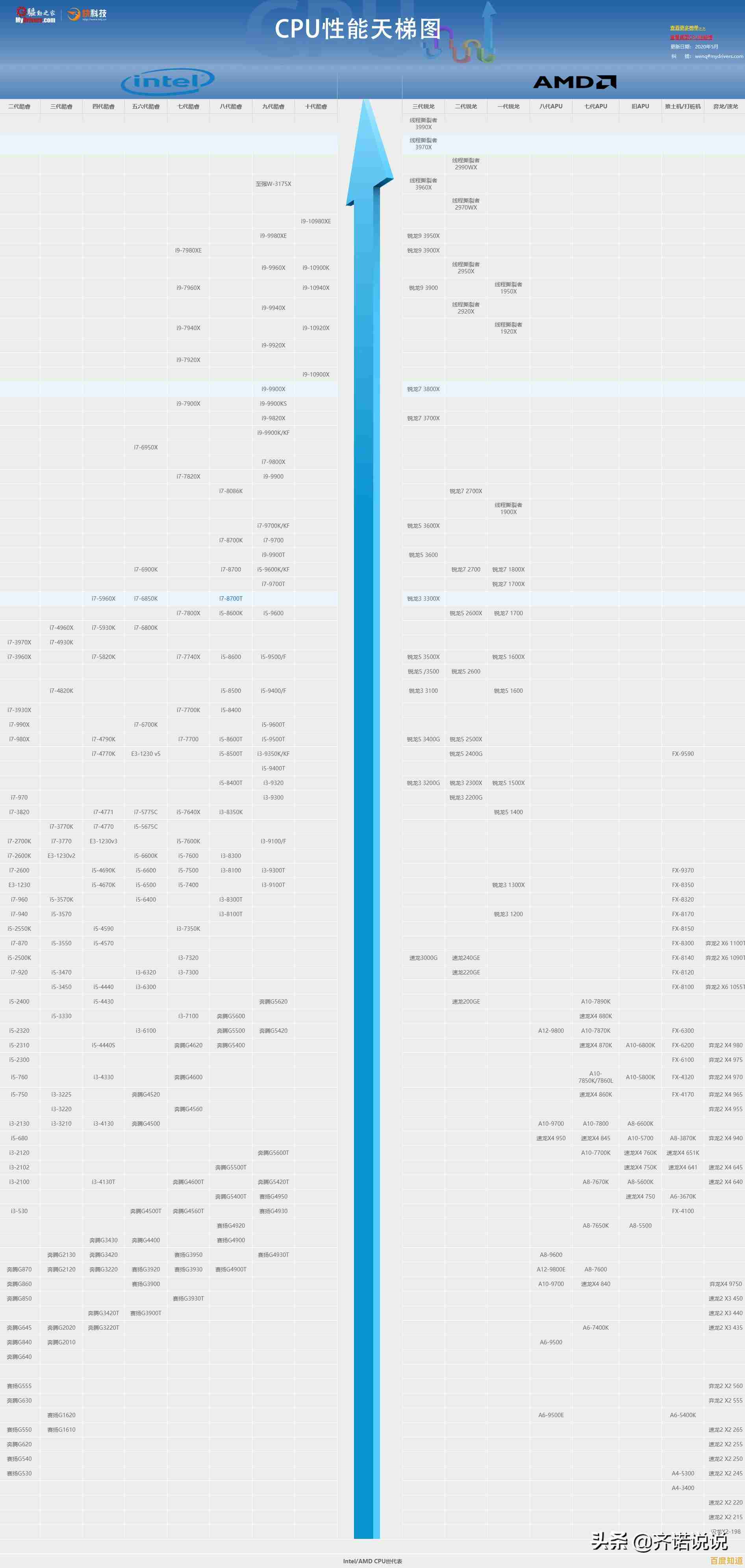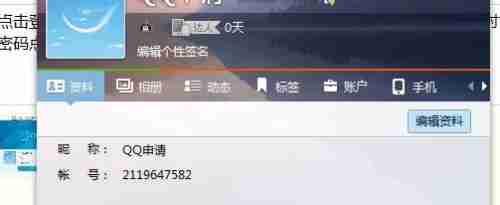跟随小鱼学习电脑无法关机的故障排除与系统修复指南
- 问答
- 2025-11-04 13:56:58
- 10
跟随小鱼学习电脑无法关机的故障排除与系统修复指南
你好呀!我是小鱼,是不是遇到了电脑怎么关也关不掉,只能强行拔电源的尴尬情况?别着急,这可不是你一个人在战斗,小鱼就陪你一起,像侦探一样,一步步找出电脑“耍赖”不关机的真正原因,并找到解决它的办法,我们不用那些难懂的专业词汇,就用最直白的话把问题讲清楚。
第一站:先来个简单快速的“三板斧”
在深入调查之前,我们先试试几个最简单、最快捷的方法,有时候问题可能就这么轻易地解决了。
- 检查“表面功夫”:看看你的键盘上有没有什么卡住的东西?比如一本书、一张纸不小心压住了某个键,特别是Windows电脑,如果Alt+F4这个组合键被卡住了,可能会干扰关机过程。
- 任务管理器大法:同时按下
Ctrl + Alt + Delete键,选择“任务管理器”,看看有没有哪个程序明明你已经关掉了,但它的名字还清晰地列在列表里,并且显示“正在运行”,如果有,尝试选中它,然后点击右下角的“结束任务”,就是一个“倔强”的程序在背后阻止电脑关机。 - 强制关机后的重启:如果这次关机又卡住了,你不得不长按电源键强制关机,那么在电脑重新启动后,千万不要急着做别的事,第一时间尝试正常关机,因为Windows系统在非正常关机后重启时,有时会自动修复一些轻微的系统错误,这次可能就能顺利关上了。
第二站:三板斧”没用,我们来挖深一点
如果上面的方法不灵,说明问题可能藏得比较深,我们接着往下看。
软件程序在“暗中捣鬼”

这是最常见的原因,想象一下,你要离开图书馆(关机),但有个朋友(某个程序)拉着你的衣角说:“等等,我这本书还没还呢!”电脑就会一直等着。
- 怎么找这个“捣蛋鬼”?
- 小鱼教你一个查看“犯罪记录”的方法,打开“控制面板”,找到“系统和安全”下的“查看事件日志”,在左侧依次展开“Windows 日志” -> “系统”,在右边密密麻麻的日志里,我们找关键信息:查看每次关机失败的那个时间点附近,有没有标记为“错误”或“警告”的日志,点开看看,里面经常会直接告诉你,是哪个程序或服务导致了关机超时,这样,我们就有了明确的怀疑对象。
- 根据来源信息“微软支持”的建议,系统日志是诊断关机问题的首要位置。
Windows的快速启动在“帮倒忙”
Windows有一个叫“快速启动”的功能,本意是让你开机更快,但它有时会出岔子,导致关机关不掉。

- 怎么办?
- 我们试着把它关掉看看,在开始菜单搜索“控制面板”,找到“电源选项”,点击左侧的“选择电源按钮的功能”,然后点击“更改当前不可用的设置”,在下方的“关机设置”中,你会看到一个“启用快速启动”的选项,把它前面的勾去掉,然后保存修改。
- 这个方法是来源信息中“知乎专栏”和“CSDN博客”都重点提及的有效方案,很多奇怪的关机问题都是因为它。
声音方案或电源计划设置“跑偏了”
听起来有点奇怪对不对?但有时候,问题就出在这些意想不到的地方。
- 检查声音方案:右键点击桌面右下角的小喇叭,选择“声音”,切换到“声音”选项卡,在“声音方案”那里,选择“Windows 默认”,然后点击“确定”,据说,某些第三方软件修改了关机相关的声音事件,也可能导致问题。
- 重置电源计划:回到“控制面板”的“电源选项”,看看你当前用的是哪个计划(平衡”),就点击它后面的“更改计划设置”,然后选择“还原此计划的默认设置”。这个思路在“微软社区”的讨论中曾被提及,作为一种排除电源管理干扰的手段。
第三站:终极排查与修复大招
如果以上方法都试过了,电脑还是不肯乖乖关机,那我们就要祭出终极武器了。
- 干净启动:这是微软官方推荐的排查方法,简单说,就是让电脑用最精简的模式启动,只运行最基本的程序,具体操作是:在开始菜单搜索“系统配置”,打开后切换到“服务”选项卡,勾选“隐藏所有Microsoft服务”,然后点击“全部禁用”,再切换到“启动”选项卡,点击“打开任务管理器”,把里面所有启动项都禁用,然后重启电脑,如果这样能正常关机了,就说明是某个开机自动启动的程序或服务在搞鬼,我们再回到任务管理器,一个一个重新启用,每启用一个就关一次机测试,直到找到罪魁祸首。
- 系统文件检查:是Windows自己的系统文件损坏了,我们可以请系统自带的“医生”来修复一下,在开始菜单搜索“cmd”或“命令提示符”,一定要选择“以管理员身份运行”,在弹出的黑色窗口里,输入
sfc /scannow然后按回车,它会自动扫描并修复受损的系统文件,这个过程需要一点时间,请耐心等待。 - 最后的希望:系统还原或重置
- 系统还原:如果你之前创建过系统还原点,可以尝试将系统恢复到出问题之前的状态,在开始菜单搜索“创建还原点”,打开后点击“系统还原”按钮,按提示操作即可。
- 重置此电脑:这是最后的大招,相当于给电脑重装系统,但你可以选择保留自己的文件,在设置里找到“更新与安全”->“恢复”,里面就有“重置此电脑”的选项。根据“腾讯云开发者社区”的说明,这是解决深层系统软件问题的有效终极方案。
好了,小鱼陪你走过的排查之路就到这儿了,解决问题就像闯关,从最简单的方法开始尝试,一步步深入,大部分关机问题都能通过前两站的方法解决,希望你的电脑能尽快恢复“听话”状态!如果还是不行,可能就需要考虑硬件问题(比如电源故障),那就要请教专业的维修人员啦。
本文由势芫华于2025-11-04发表在笙亿网络策划,如有疑问,请联系我们。
本文链接:http://beijing.xlisi.cn/wenda/71223.html